下拉框只出现与当前用户有关的选项
点击安装 「下拉框只出现与当前用户有关的选项」应用模板 ,体验使用效果。
1. 背景介绍
在记录项目跟进情况时,需要成员只能选择自己参与的项目。但目前数据联动是不会根据关联表的权限组来联动的,因此想要联动关联表内有权限的数据可以通过间接方法实现。
2. 设计思路
1)设计 3 张表单:
- 项目信息表:记录项目基础信息
- 项目权限辅助表:用以辅助功能实现
- 项目跟进表:项目跟进表里,选择项目时,只选择与自己有关的数据
3)项目权限辅助表:利用智能助手 子表单数据新增主表单数据,将项目信息表中的带成员信息的多条子数据依次新增到「项目权限辅助表」。
4)在项目跟进表内,根据当前用户联动项目名称。
3. 表单设计
表单设计之前,需要先了解基础知识后再来设计以下表单,点击学习 表单设计 。
项目信息表:
项目名称:单行文本字段,记录项目的名称
项目组成员:子表单字段,子表单中的成员单选用于记录具体的项目成员
其他信息字段:单行文本字段,用于记录项目信息
项目权限辅助表:项目名称:项目信息表中的项目名称,通过智能助手自动写入
成员单选:项目信息表中的项目单选,也通过智能助手自动写入
智能助手的设置参考后文:【4.智能助手设置】。
项目跟进表:
成员单选:成员单选字段,字段默认值设置为当前用户
项目名称:采用下拉框字段,通过数据联动来联动出权限辅助表里面的数据
跟进情况:简要描述跟进内容
同时对项目名称设置 数据联动 。
联动表单:选择之前设置的项目权限辅助表;
满足以下条件设置:当前表单的成员单选等于「项目权限辅助表」中的成员单选字段;
触发以下联动:当前表单的项目名称联动显示为「项目权限辅助表」中的项目名称。
即「项目跟进表」中选中的成员等于「项目权限辅助表」中的成员时,项目名称自动关联出「项目权限辅助表」中该成员对应的项目信息。
4. 智能助手设置
通过 智能助手 ,将「项目信息表」中录入的参与成员各自生成一条项目信息表到「项目权限辅助表」中。
项目信息表>>扩展功能>>智能助手>>新建智能助手;
触发动作设置:
设置智能助手名称后,选择触发表单,并设置触发动作为「新增数据」。
执行动作设置:
选择需要新增数据的目标表单,并一一设置字段值的对应关系。
5. 效果演示
1)数据录入
在「项目信息表」中以此录入基础数据。
下图为录入好的数据。
2)效果体验
在「项目跟进表」中体验效果。(为了让大家看到不同的成员可以显示不同的项目数据,这里的成员单选设置了字段权限为「可编辑」,实际操作时可以更换为不可编辑。)
即项目信息表中添加了该成员作为项目成员后,成员在添加项目跟进信息时,只能选择自己负责的项目进行跟进。
点击安装 「下拉框只出现与当前用户有关的选项」应用模板 ,体验使用效果。

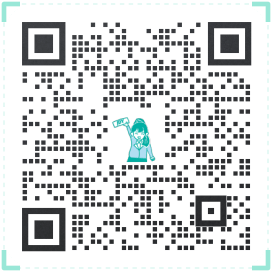 400-111-0890
400-111-0890 在线咨询
在线咨询